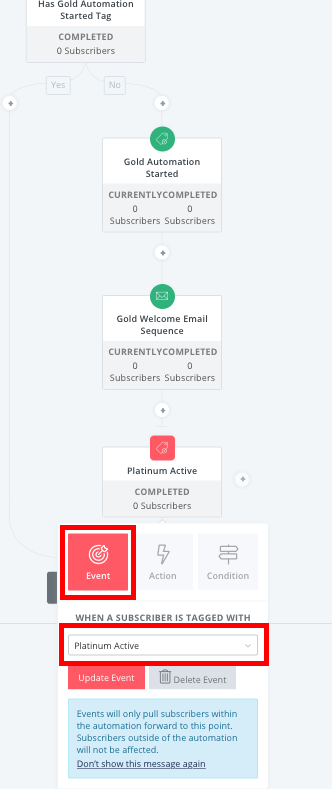Las siguientes instrucciones le muestran cómo crear una automatización en Kit (anteriormente ConvertKit) para evitar la duplicación de secuencias de correo electrónico.
Paso 1: Inicie sesión y comience a crear la automatización
Para empezar, inicie sesión en su cuenta de Kit, vaya a Automatizaciones y haga clic en Nueva automatización.
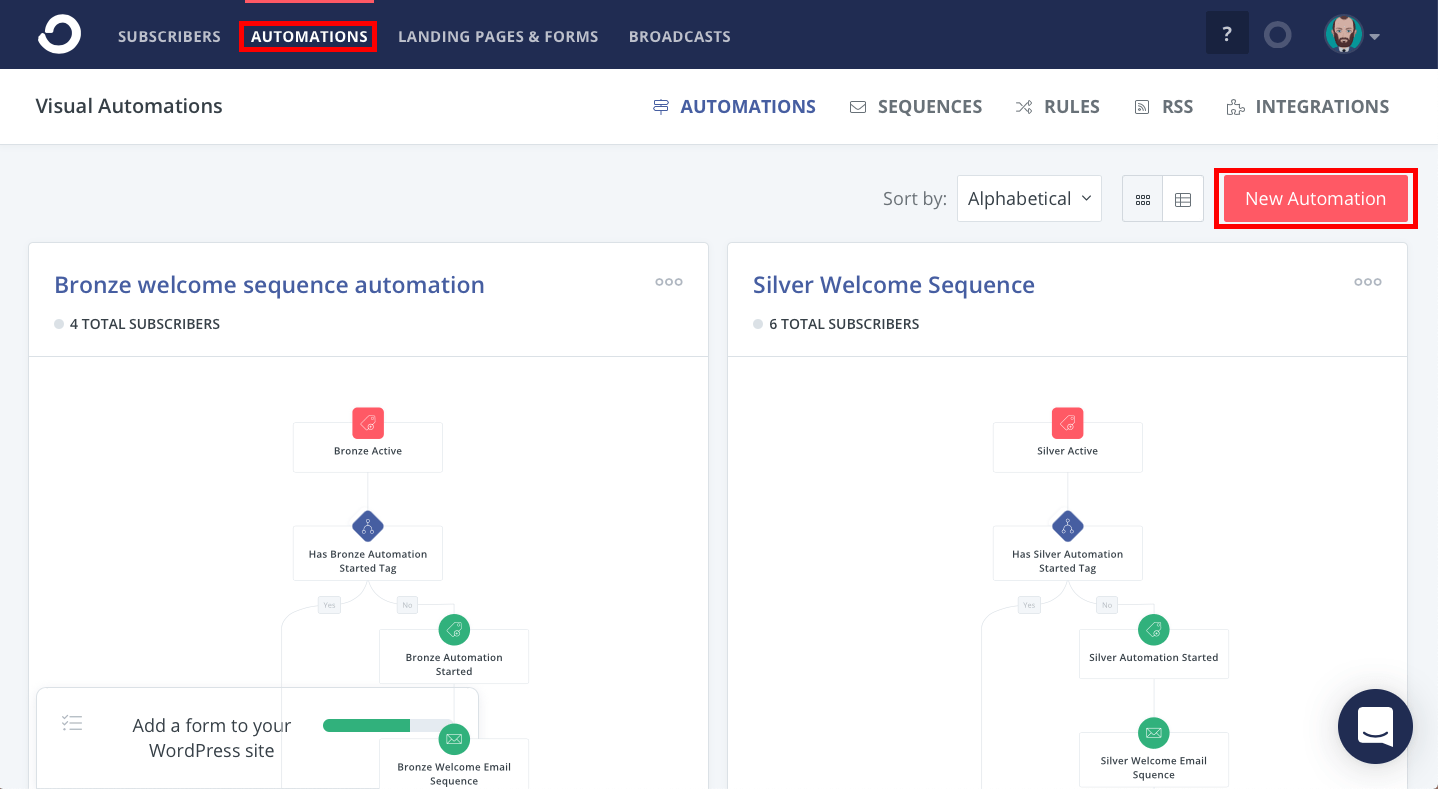
Paso 2: Asignar un nombre a la automatización
Cambie el nombre de la automatización y haga clic en Crear automatización.
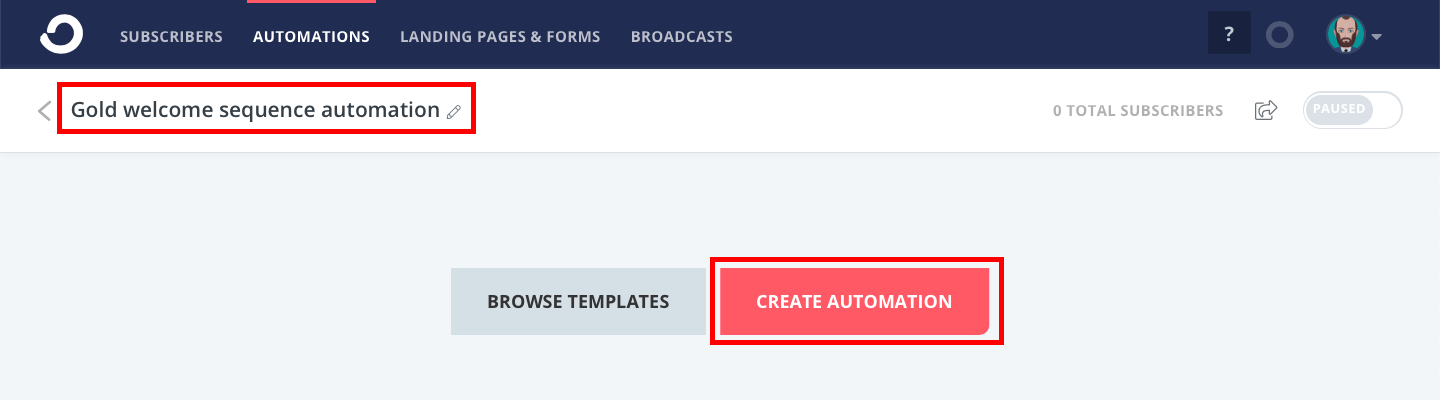
Paso 3: Añadir un activador de eventos
Seleccione Se añade a una etiquetaseleccione la etiqueta activa adecuada en la lista Cuando un abonado es etiquetado con y haga clic en Añadir evento.
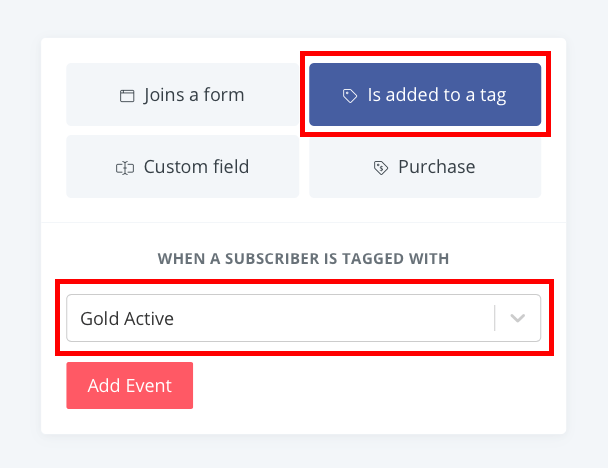
Paso 4: Añadir una condición desencadenante
Seleccione Condición, elija (o cree) la etiqueta adecuada en el menú Si el abonado tiene la etiqueta y haga clic en Añadir condición. En el siguiente ejemplo, la etiqueta que creamos (la etiqueta Gold Automation Started) es sólo una etiqueta aleatoria que usamos para rastrear si el suscriptor ya ha pasado por esta automatización. Si el suscriptor ya tiene esta etiqueta, significa que ya ha pasado por la automatización y no volverá a pasar por ella.
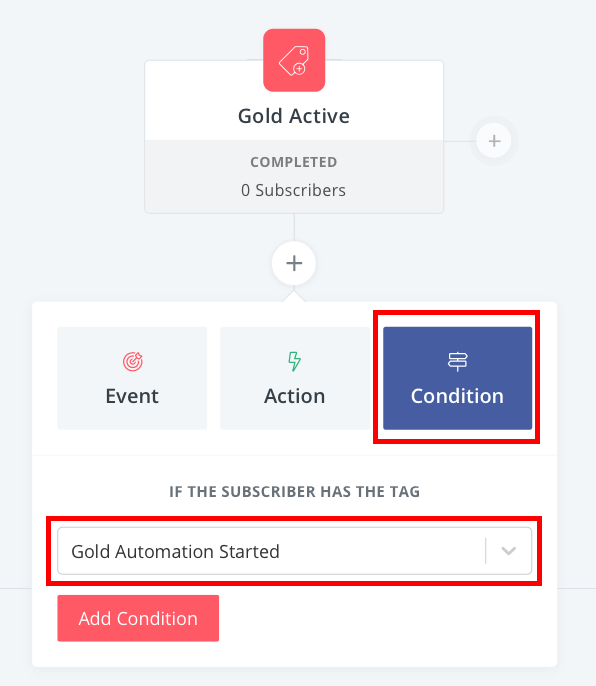
Paso 5: Añadir un activador de acción
Seleccione Acción, elija (o cree) la etiqueta adecuada en el menú Añadir suscriptor a una etiqueta y haga clic en Añadir acción.
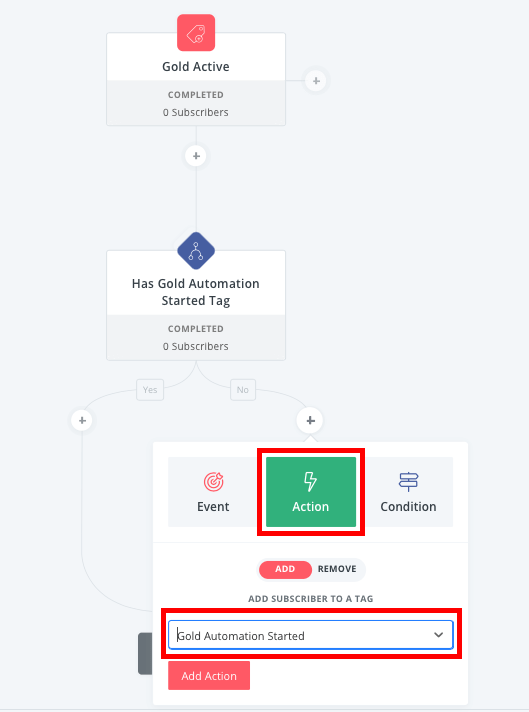
Paso 6: Crear una secuencia de correos electrónicos de bienvenida
Seleccione Acción, elija (o cree) la etiqueta adecuada en el menú Añadir suscriptor a una etiqueta y haga clic en Añadir acción.
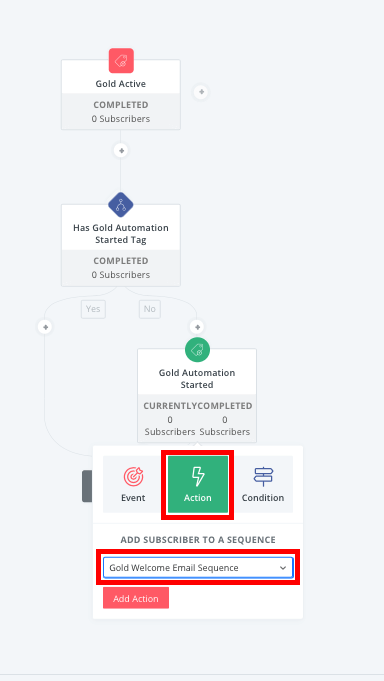
Paso 7: Editar la plantilla predeterminada de correo electrónico de bienvenida
En primer lugar, edita el asunto y el contenido de la plantilla de correo electrónico de bienvenida predeterminada. A continuación, establece el estado en Activo, elige cuándo enviarlo y haz clic en Guardar todo. Si no puedes establecer el estado del correo electrónico en Activo, asegúrate de introducir primero la información sobre tu empresa en tu cuenta Kit.

Puede crear varios correos electrónicos dentro de una misma secuencia. Por ejemplo, supongamos que desea crear un correo electrónico que se envíe inmediatamente después de que un miembro se suscriba, y otro correo electrónico que se envíe cada 7 días durante un mes. Para ello, en lugar de configurarlo como Enviar inmediatamente en el campo Cuándo enviar configúrelo para que se envíe a los 7 días.
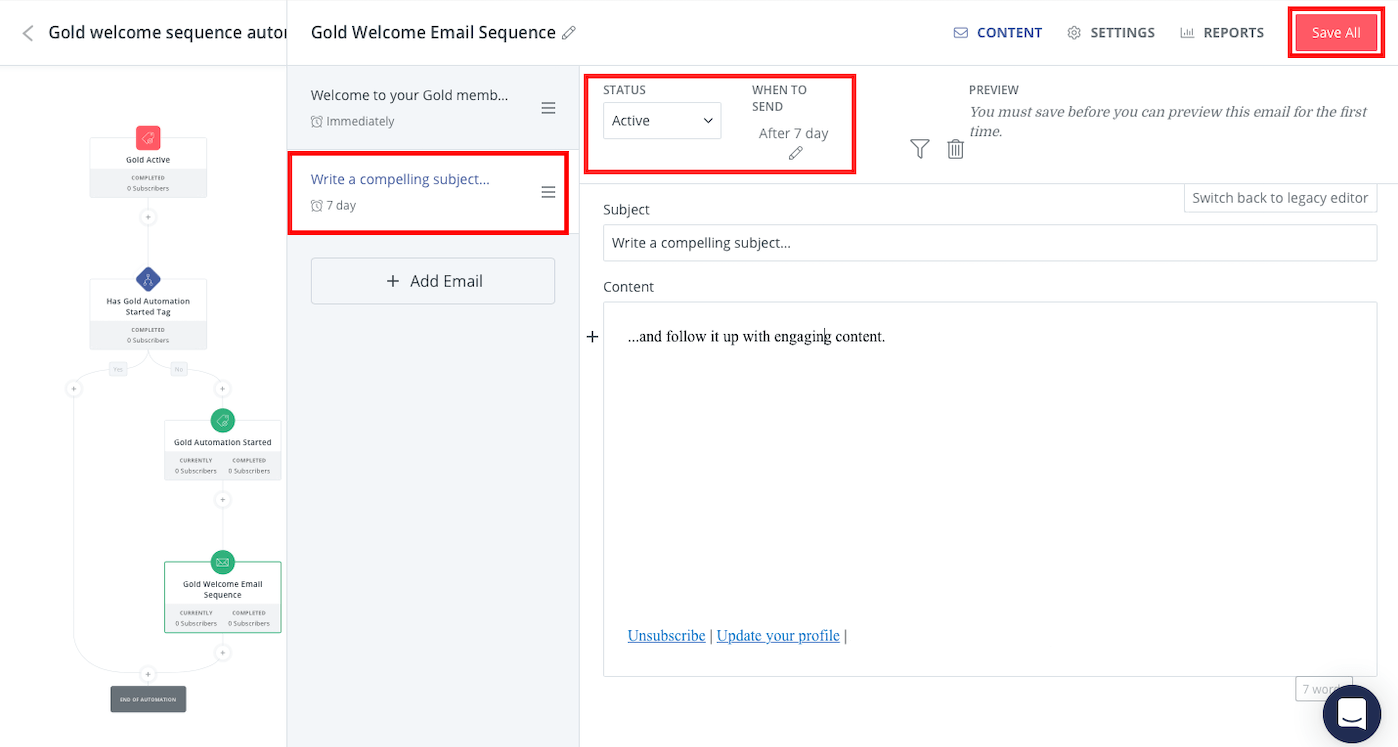
Paso 8: Asignar suscriptores a una secuencia de correo electrónico diferente
Si un afiliado decide cambiar de afiliación, deberá asegurarse de que dejar de recibir correos electrónicos de la secuencia anterior y empezar a reciba los correos electrónicos de la secuencia actual. Para ello, cree un evento, elija (o cree) la etiqueta activa adecuada en el menú Cuando un abonado es etiquetado con y haga clic en Añadir evento.